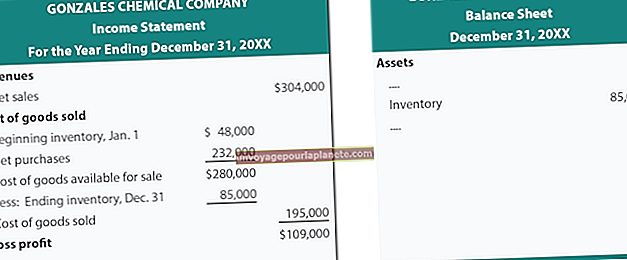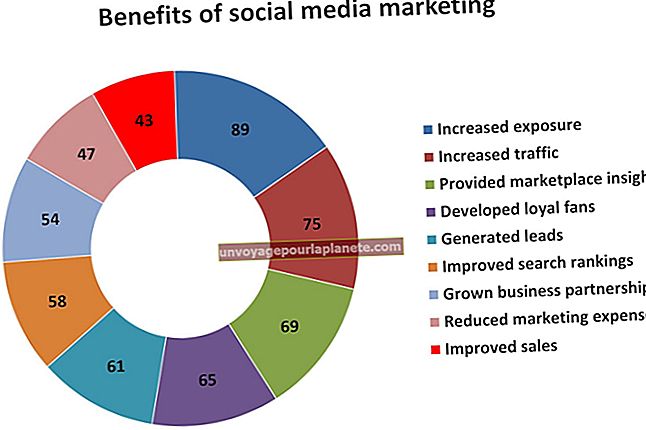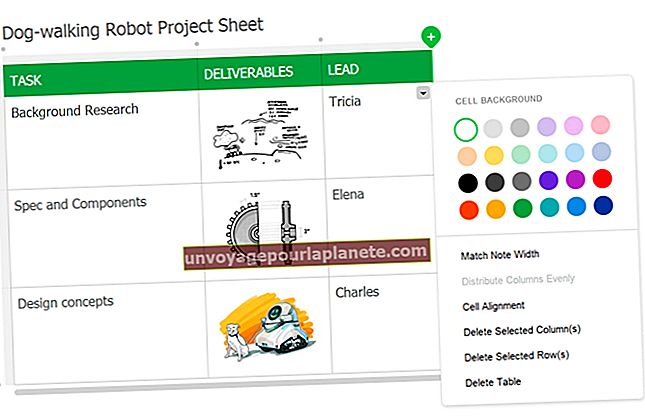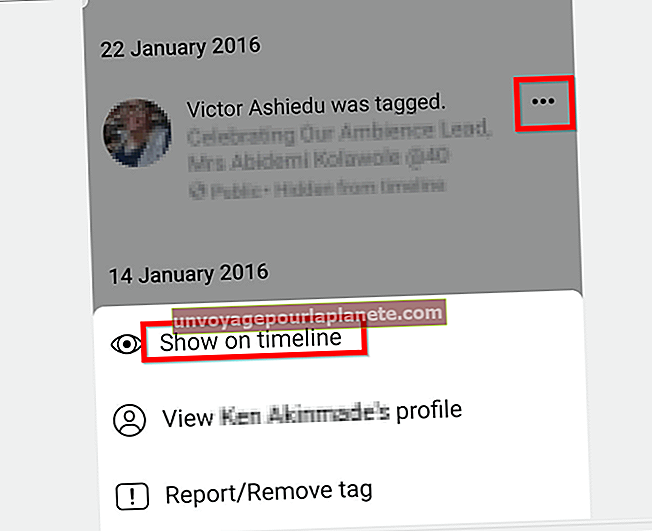నా లేజర్ ప్రింటర్ ప్రింట్ చేయదు & యూజర్ జోక్యం అవసరం అని చెప్పారు
"యూజర్ ఇంటర్వెన్షన్ అవసరం" అనే సందేశం మీ లేజర్ ప్రింటర్ నుండి ఏదైనా అవుట్పుట్ను నిలిపివేస్తున్నందున, ఉత్పాదకత తగ్గకుండా ఉండటానికి తక్షణ శ్రద్ధ అవసరం. HP లేజర్ ప్రింటర్లతో పాటు ఇతర లేజర్ ప్రింటర్ బ్రాండ్లలో దోష సందేశం సాధారణం. "యూజర్ ఇంటర్వెన్షన్ అవసరం" సందేశంలో సమస్య యొక్క వివరణ మరియు / లేదా సందేశాన్ని ఎలా క్లియర్ చేయాలో కూడా ఉంటుంది.
సందేశ ప్రదర్శన
మీ ప్రింటర్ ముందు లేదా ఎగువ ప్యానెల్ ప్రదర్శనలో "వినియోగదారు జోక్యం అవసరం" సందేశం కనిపిస్తుంది. దోష సందేశం కొన్నిసార్లు మీ కంప్యూటర్ తెరపై దోష సందేశ డైలాగ్ బాక్స్లో కనిపిస్తుంది. దోష సందేశం క్రింద, నిర్దిష్ట టోనర్ గుళికను మార్చడం, కాగితాన్ని లోడ్ చేయడం, ఒక నిర్దిష్ట భాగం లేదా ఇతర సందేశంలో జామ్ను క్లియర్ చేయడం వంటి సమస్యను పరిష్కరించడానికి మీరు తీసుకోవలసిన చర్యలను మీరు కనుగొంటారు.
సందేశాన్ని పరిష్కరించడం
దోష సందేశాన్ని పరిష్కరించడానికి, దాని క్రింది దశలను అనుసరించండి. మీ లేజర్ ప్రింటర్ దోష సందేశాన్ని క్లియర్ చేస్తుంది మరియు ముద్రణను తిరిగి ప్రారంభిస్తుంది. దశలను పూర్తి చేసిన తర్వాత కూడా దోష సందేశం ప్రదర్శనలో ఉంటే, మీ ప్రింటర్ను ఆపివేసి, 30 సెకన్లు వేచి ఉండి, ఆపై మీ ప్రింటర్పై శక్తినివ్వండి.
ప్రింట్ జాబ్ను పున art ప్రారంభిస్తోంది
మీ లేజర్ ప్రింటర్ను పున art ప్రారంభించిన తర్వాత, సందేశం ప్రదర్శించబడినప్పుడు నడుస్తున్న ప్రింట్ జాబ్ను మీరు పున art ప్రారంభించాలి. “ప్రారంభించు” మరియు “పరికరాలు మరియు ప్రింటర్లు” క్లిక్ చేయండి. మీ ప్రింటర్ యొక్క చిహ్నంపై క్లిక్ చేయండి, దాని క్రింద మీ లేజర్ ప్రింటర్ పేరు ఉంటుంది. స్క్రీన్ ఎగువన ఉన్న విండోస్ టూల్బార్లో “ప్రింటింగ్ ఏమిటో చూడండి” క్లిక్ చేయండి. డ్రాప్-డౌన్ జాబితా నుండి మీ ప్రింటర్ పేరును క్లిక్ చేయండి. ప్రింటర్ ఉద్యోగ జాబితా తెరుచుకుంటుంది. మీరు పున art ప్రారంభించదలిచిన ప్రింట్ జాబ్ పేరుపై కుడి క్లిక్ చేసి, “పున art ప్రారంభించు” క్లిక్ చేయండి. చిన్న విరామం తర్వాత ఉద్యోగం ముద్రణ ప్రారంభమవుతుంది.
ప్రింట్ జాబ్ లేదు
కొన్నిసార్లు మీ ప్రింటర్ను పున art ప్రారంభించిన తర్వాత, చివరి ముద్రణ ఉద్యోగం ప్రింటర్ యొక్క ఉద్యోగ జాబితా నుండి తీసివేయబడుతుంది. మీ ప్రింటర్ ఉద్యోగ జాబితాలో ముద్రణ ఉద్యోగం లేకపోతే, మీరు మొదట ప్రింట్ జాబ్ నుండి పంపిన అనువర్తనానికి నావిగేట్ చేయాలి మరియు దానిని తిరిగి ముద్రించాలి. ప్రింట్ జాబ్ను తిరిగి సమర్పించడానికి “ఫైల్,” “ప్రింట్” మరియు “సరే” లేదా “ప్రింట్” క్లిక్ చేయండి.